ამ სტატიაში შეიტყობთ, თუ როგორ უნდა ჩართოთ ჰიბერნაცია კომპიუტერზე Windows 7, 8, 10-ით და დაამატოთ პუნქტი მენიუში მის დასარეკად. Გათიშვა.
ახლა განიხილეთ პრობლემა: გსურთ გამოიყენოთ "ჰიბერნაციის" რეჟიმი, მაგრამ მენიუში ასეთი ელემენტი არ არის:
არ არის პუნქტი "ჰიბერნაცია"
როგორ ჩართოთ ჰიბერნაცია Windows 8.1-ში
გაიქეცი ბრძანების ხაზიადმინისტრატორის სახელით:

გლობალურად ჰიბერაციის ჩასართავად, შეიყვანეთ ბრძანება:
Powercfg - ჩართულია ჰიბერნაცია

ახლა თქვენ უნდა ჩართოთ მენიუში შესაბამისი ელემენტის ჩვენება გამორთეთ ან გამოდით.
გახსენით პარამეტრები Ენერგიის წყარო(Windows 8.1-ში ამის გაკეთება უფრო ადვილია):


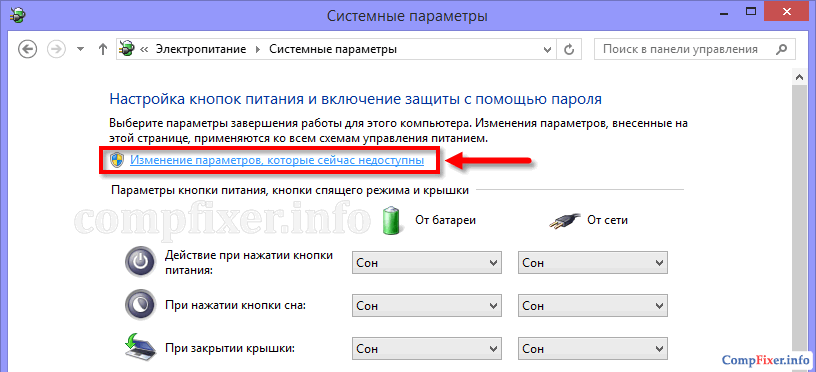
შეამოწმეთ ყუთი ჰიბერაციის რეჟიმიფანჯრის ბოლოში.
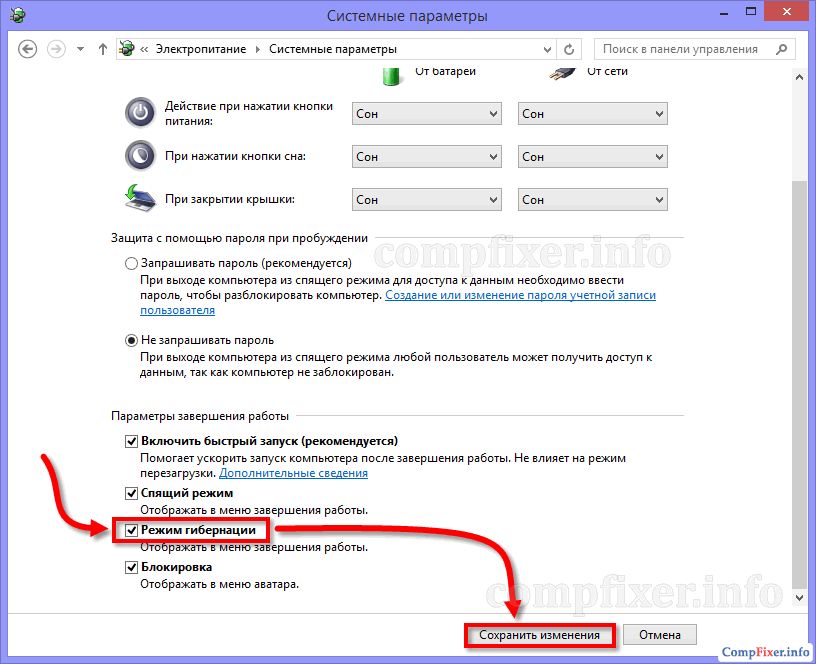
როგორ ჩართოთ "ჰიბერნაციის" ჩვენება გამორთვის მენიუში
ახლა სასურველი ელემენტი გამოჩნდა მენიუში სამუშაოს დასრულება...:

ჩართეთ ფუნქცია ბრძანების ხაზზე ბრძანებით:
Powercfg - ჩართულია ჰიბერნაცია
ახლა თქვენ უნდა გამორთოთ ჰიბრიდული ძილი. იმიტომ რომ თუ ის ჩართულია Windows 7-ში, მაშინ ჰიბერნაცია სუფთა ფორმამიუწვდომელი იქნება.
- დააჭირეთ ღილაკს დაწყება
- Დააკლიკეთ Მართვის პანელი
- აირჩიეთ ვარიანტი: პატარა ხატები
- შეიყვანეთ პარამეტრი Ენერგიის წყარო:

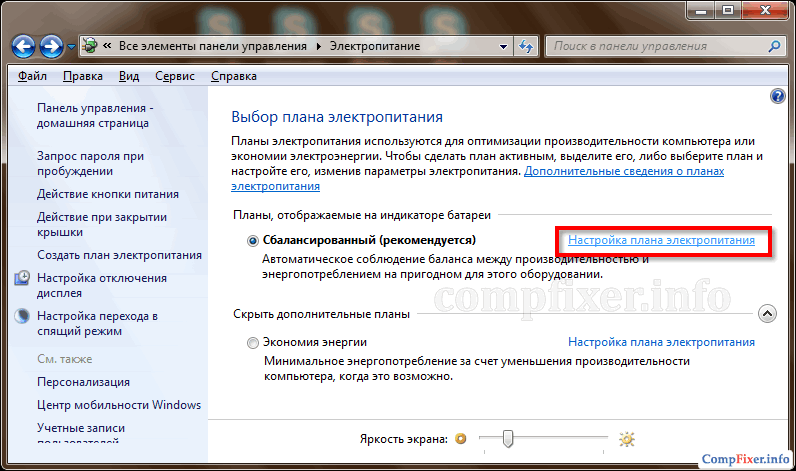
დააწკაპუნეთ შეცვლა დამატებითი პარამეტრებიმიწოდება:
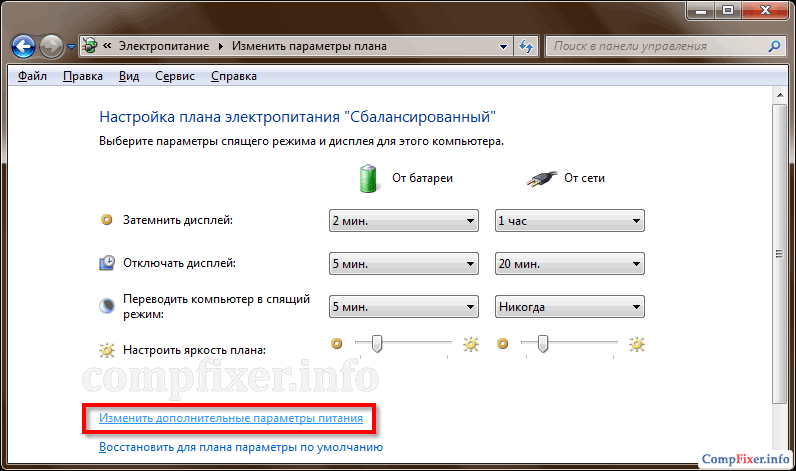
- განყოფილების გაფართოება ოცნება
- გააფართოვეთ ქვესექცია დაუშვით ჰიბრიდული ძილი
- აირჩიეთ გამორთულია
- დააწკაპუნეთ კარგი:

ახლა ჩვენთვის საჭირო ნივთი გამოჩნდა მენიუში Გათიშვა:

როგორ ჩართოთ ჰიბერნაცია Windows 10-ში
Windows 10-ში ჰიბერნაციის ჩასართავად, თქვენ უნდა შეასრულოთ იგივე ნაბიჯები, უბრალოდ გაუშვით ბრძანების სტრიქონი ან PowerShell, როგორც ადმინისტრატორი. წინააღმდეგ შემთხვევაში თქვენ მიიღებთ შეცდომას" ოპერაცია ჩაიშალა. მოხდა მოულოდნელი შეცდომა (0x65b): შეცდომა ფუნქციის შესრულებისას."
თუ ოდესმე გამოგიყენებიათ ჰიბერაციის რეჟიმი Microsoft Windows, თქვენი სისტემის root დირექტორიაში უნდა იყოს hiberfil.sys ფაილი. თუ მუდმივად იყენებთ ჰიბერნაციას, ეს უნდა იყოს, მაგრამ თუ რეგულარულად არ იყენებთ ჰიბერნაციას, შეგიძლიათ საერთოდ გამორთოთ და გაათავისუფლოთ ადგილი დისკზე წაშლით. უსარგებლო ფაილი hiberfil.sys. ბილ დეტვილერის სტატიაში განმარტავენ, თუ როგორ უნდა გავაკეთოთ ეს.hiberfil.sys ფაილი და ჰიბერნაცია Windows-ში
იმის გასაგებად, თუ რატომ არის საჭირო hiberfil.sys ფაილი, თქვენ უნდა იცოდეთ როგორ მუშაობს ჰიბერნაცია Windows-ში. ჰიბერნაციის დროს სისტემა იღებს მიმდინარე სესიის კადრს (ყველა გაშვებული პროგრამები, ფაილების გახსნადა ა.შ.) და წერს მას HDD. ეს საშუალებას გაძლევთ დააჩქაროთ კომპიუტერის გამორთვა და გადატვირთვა, ასევე დაგეხმარებათ დაზოგოთ ბატარეის ენერგია ლეპტოპებზე.
სურათი A hiberfil.sys ფაილი Windows-ში.
"hiberfil.sys" ფაილი, როგორც სახელიდან ჩანს, გამოიყენება სისტემის სნეპშოტის შესანახად ჰიბერნაციის დროს. მისი ზომა შეესაბამება ხელმისაწვდომი მთლიან მოცულობას შემთხვევითი წვდომის მეხსიერებასისტემა (ნახ. A). თუ მყარ დისკზე საკმარისზე მეტი თავისუფალი ადგილია, ასეთი დიდი ფაილის არსებობა არავის აწუხებს. მაგრამ როდესაც არ არის საკმარისი ადგილი დისკზე და ჰიბერნაციის ფუნქცია ჯერ კიდევ არ არის გამოყენებული, "hiberfil.sys" უბრალოდ ხარჯავს ძვირფას ადგილს.
Windows-ში ჰიბერაციის გამორთვა
„hiberfil.sys“ ფაილის ხელით წაშლა შესაძლებელია, მაგრამ თუ ჰიბერნაცია არ არის გამორთული, ის ავტომატურად აღდგება. მისგან სამუდამოდ მოსაშორებლად, მთლიანად უნდა გამორთოთ ჰიბერნაციის ფუნქცია Windows-ში. ეს შეიძლება გაკეთდეს GUIან ბრძანების ხაზიდან.
Windows XP
ჰიბერნაციაში (რუსულ ვერსიაში - ძილის რეჟიმი) გამორთულია პირდაპირ გრაფიკული ინტერფეისიდან.
1. გახსენით პანელი და გაუშვით Power Options ინსტრუმენტი.
2. დააწკაპუნეთ Hibernate ჩანართზე კვების მახასიათებლების ფანჯარაში.
3. მოხსენით მონიშვნა „ჩართვა Hibernation“ (სურათი B) და დააწკაპუნეთ „OK“.

სურათი B Windows XP-ში, ჰიბერნაცია გამორთულია Sleep ჩანართზე Power Options დიალოგურ ფანჯარაში.
შემდეგი სექცია განმარტავს, თუ როგორ უნდა გამორთოთ ჰიბერნაცია ბრძანების ხაზიდან.
Windows Vista და Windows 7
ჰიბერაციის სრულად გამორთვა გრაფიკული ინტერფეისის გამოყენება საკმაოდ რთულია. აქ, ჰიბერნაციის პარამეტრები ასევე ინახება Power Options Control Panel-ის აპლეტში, მაგრამ მიმოფანტულია ინდივიდუალური კვების გეგმების პარამეტრებში. მე ვერასდროს მოვახერხე "hiberfil.sys" ფაილის მთლიანად წაშლა, თუმცა პარამეტრებში გამოვრთე ოფციები "Allow Hybrid Sleep" და "Hibernate After" (სურათი C).

სურათი C Windows 7-ში ჰიბერნაციის პარამეტრები კონცენტრირებულია გაფართოებული პარამეტრების ჩანართის ძილის განყოფილებაში დენის ოფციების დიალოგურ ფანჯარაში (ელექტროენერგიის პარამეტრები | გაფართოებული პარამეტრები | ძილი და ჰიბერნაცია)
აქედან გამომდინარე, ერთადერთი გზა სამუდამოდ გამორთოთ ჰიბერნაცია და წაშალოთ "hiberfil.sys" ფაილი და არის ამის გაკეთება ბრძანების ხაზიდან.
1. გახსენით ბრძანების ხაზის ფანჯარა ადმინისტრატორის უფლებებით.
2. შეიყვანეთ ბრძანება powercfg.exe -h გამორთულიადა დააჭირეთ (ნახ. D).
3. გადით ბრძანების ხაზიდან.
სალამი! ხშირად, ზოგიერთ მომხმარებელს აქვს დავალება C (სისტემის) დისკიდან ზედმეტი ნაგვის ამოღება, რადგან იქ თავისუფალი ადგილი სწრაფად მცირდება, თუ ყველა პროგრამა დაუფიქრებლად არის დაინსტალირებული. რა თქმა უნდა, ის იქ პოულობს hiberfil.sys ფაილს, რომელიც ბევრს იწონის, მაგრამ ვერ წაშლის. სინამდვილეში, ეს ფაილი პასუხისმგებელია ჰიბერნაციაზე, რომელსაც Windows-ის მომხმარებელთა ალბათ 99% არ იყენებს.
Windows 7-ში და მსგავს ოპერაციებში ჰიბერაციის გამორთვამდე ვნახოთ რისთვის არის ის. Hibernation არის რეჟიმი, რომელშიც თქვენი RAM-ის შინაარსი იწერება თქვენს მყარ დისკზე და კომპიუტერი გამორთულია. კომპიუტერს რომ ჩართავ, როცა ჩართავ, ფაილიდან ყველა მონაცემს RAM-ში გადააქვს და კომპიუტერის მდგომარეობას ჰიბერნაციამდე აღადგენს, გამოდის რომ არ გამორთე.
როგორ გამორთოთ ჰიბერნაცია Windows 7-ში
როგორც ვთქვი, ჰიბერნაციის გამორთვისთვის უბრალოდ hiberfil.sys ფაილის წაშლა საკმარისი არ არის. რა თქმა უნდა, ბევრი გზა არსებობს, მაგრამ ჩვენ განვიხილავთ მხოლოდ ორს. პირველი იყენებს ბრძანების ხაზს, მეორე კი ჩვეულებრივი კომპიუტერის მართვის პანელის მეშვეობით - აქედან რომელია უფრო მოსახერხებელი, თქვენ ირჩევთ... მაგალითად, ჩემთვის უფრო ადვილია ბრძანების ხაზში რამდენიმე აქციის შეყვანა და ვიღაცას უყვარს მენიუს ელემენტებზე მაუსის დაწკაპუნება 😉
მეთოდი 1: ბრძანების ხაზი
ბრძანების ხაზის მეშვეობით ჰიბერაციის გამორთვა, ჩემი აზრით, უმარტივესი გზაა ამ „ძილის“ რეჟიმისგან თავის დასაღწევად. ამისათვის ჩვენ ვხსნით დაწყება - ყველა პროგრამა - აქსესუარები და Command Prompt-ის ხაზზე დააწკაპუნეთ მაუსის მარჯვენა ღილაკით და აირჩიეთ "Run as administrator"

ბრძანების ხაზზე თქვენ უნდა აკრიფოთ სასურველი ბრძანებადა დააჭირეთ Enter კლავიატურაზე

Powercfg /Hibernate off powercfg -h off
Hibernation ჩართულია იმავე გზით - ბრძანებების საშუალებით. მათი ჩამონათვალიც ცოტა დაბლა გამოვაქვეყნე, როგორც ხედავთ – არაფერია ამაში რთული
Powercfg /Hibernate on powercfg -h on
გთხოვთ გაითვალისწინოთ, რომ ყველა ბრძანება მოითხოვს ადმინისტრატორის უფლებებს, ასე რომ, დარწმუნდით, რომ გაუშვით ბრძანების სტრიქონი, როგორც ადმინისტრატორი, წინააღმდეგ შემთხვევაში თქვენ ვერ შეძლებთ გამორთოთ ჰიბერნაცია.
მეთოდი 2: პანელი
ეს არის მათთვის, ვისაც უყვარს მაუსით ყველაფრის გაკეთება. Windows 7-ში ჰიბერაციის გამორთვისთვის, თქვენ უნდა გადახვიდეთ მართვის პანელზე და იპოვოთ პუნქტი "სისტემა და უსაფრთხოება"

ჩვენ გვაინტერესებს "ელექტრომომარაგების" პუნქტი, იქ არის კონფიგურირებული ყველაფერი, რაც დაკავშირებულია კომპიუტერის ძილთან.

ახლა თქვენ უნდა აირჩიოთ გამოყენებული დენის რეჟიმი (იგი წერტილით იქნება მონიშნული) და დააწკაპუნეთ ღილაკზე "გაძლიერებული კვების პარამეტრების შეცვლა".

ნაგულისხმევად, Windows XP-ის გამორთვის დიალოგურ ფანჯარაში, ღილაკი "Hibernate" არ არის აქტიური, მაგრამ როდესაც დააჭირეთ ღილაკს
1) Hibernation ღილაკი ყოველთვის გამოჩნდება გამორთვის დიალოგურ ფანჯარაში (ფანჯრის ინტერფეისი შექმნილია ვინდოუსის სტილი 7)
2) Hibernate ღილაკი ყოველთვის გამოჩნდება გამორთვის დიალოგურ ფანჯარაში იმავე დონეზე, როგორც სხვა ღილაკები (მაშინ როდესაც ფანჯრის ინტერფეისს აქვს სტანდარტული სახე)ა) ჩამოტვირთეთ პროგრამა შემცვლელი. საქაღალდის ამოღება შემცვლელიდისკზე C და ფაილი msgina.dllსამუშაო მაგიდაზე.
ბ) დისკზე თანგახსენით საქაღალდე შემცვლელი, გაუშვით ფაილი მასში Replacer.cmd
გ) იპოვეთ საქაღალდეში C:\Windows\System32სტანდარტულიmsgina.dll და გადაიტანეთ Replacer ფანჯარაში, დააწკაპუნეთ შედი.
დ) შემდეგ გადაიტანეთ დესკტოპიდანშეცვლილი ფაილიmsgina.dllიმავე ფანჯარასთან.
ე) ამის შემდეგ Replacer გკითხავთ ნამდვილად გსურთ თუ არა ჩანაცვლება სტანდარტული ფაილი. შეიყვანეთ ინგლისური ასო იდა დააჭირეთ შედი.
რამდენიმე წამის შემდეგ Replacer შეიქმნება სარეზერვოფაილი იცვლება და შეიცვლება.
როდესაც ყველაფერი მზად არის, გადატვირთეთ კომპიუტერი.

დააწკაპუნეთ სურათზე გასადიდებლად
ა) დაწყება -> გაშვება, შეიყვანეთ ბრძანება რეგედიტი და დააჭირეთ კარგი.ბ) რეესტრის რედაქტორში ვპოულობთ შემდეგ გასაღებს:
HKEY_LOCAL_MACHINE\SOFTWARE\Policies\Microsoft\Windowsგ) მარჯვენა ღილაკით დააჭირეთ განყოფილებას Windowsდა აირჩიეთ Create -> Section ბრძანება. ჩვენ ვაძლევთ მას სახელს გათიშვადა დააჭირეთ ENTER.
დ) დააწკაპუნეთ მარჯვენა ღილაკით და აირჩიეთ ბრძანება ახალი -> DWORD მნიშვნელობა.ჩვენ ვაძლევთ მას სახელს ShowHibernateButton
ე) დააწკაპუნეთ ახლად შექმნილ პარამეტრზე მარჯვენა ღილაკით ShowHibernateButtonდა აირჩიე გუნდი შეცვლადააყენეთ მნიშვნელობა 1-ზე და შეამოწმეთ, რომ რიცხვების სისტემა არის თექვსმეტობითი.
ზოგჯერ, გამოუცდელი მომხმარებლის მიერ პარამეტრების შემდეგ, კომპიუტერი წყვეტს გამორთვას, მაგრამ ღრმა ძილში შედის. ამ შემთხვევაში, პრობლემის გადასაჭრელად, თქვენ უნდა გამორთოთ ჰიბერნაცია Windows 10-ში. ყოველთვის არ არის ფუნქცია. სწრაფი დაწყებახდება საჭირო.
რა არის ჰიბერნაცია
ეს არის ენერგიის დაზოგვის ერთ-ერთი რეჟიმი. ამავდროულად, კომპიუტერი წყვეტს ენერგიის მოხმარებას, თითქოს ის გადადის "ძილს". როდესაც ბოლო სესია ინახება RAM-ში, რომელიც არ არის გამორთული ქსელიდან. და ჰიბერნაციის დროს მონაცემები ინახება დისკზე არსებულ ფაილში და მუშაობს მხოლოდ BIOS, შემდეგ კი ბატარეიდან. Თუ საჭიროა .
მოქმედების ალგორითმი
გამორთეთ, როცა არ არის საჭირო. BIOS ბატარეა ასევე არ არის მარადიული და თუ მუდმივად იყენებთ მხოლოდ ძილს, ადრე თუ გვიან ის დაჯდება. ჩვენ გასწავლით, თუ როგორ უნდა გამორთოთ ჰიბერნაცია Windows 10-ში.
ბრძანების ხაზი
გაუშვით მთავარი windows მენიუ 10 (Windows icon ღილაკი) როგორც ადმინისტრატორი. ამისათვის გადადით კომუნალური განყოფილებაში, დააწკაპუნეთ მათზე და იპოვეთ თქვენთვის საჭირო ინსტრუმენტი. დარეკეთ კონტექსტური მენიუშესრულებულია მაუსის მარჯვენა ღილაკით.

- ჩაწერეთ ხაზი powercfg -h off.

- შეამოწმეთ შედეგი powercfg /a ბრძანებით.

- Windows 10-ში ჰიბერნაციის გამორთვის ძალიან მარტივი გზა. შეგიძლიათ ისევ ჩართოთ powercfg -h ბრძანების გამოყენებით.
ჰიბერნაციის გამორთვის კიდევ ერთი გზა არის powercfg.exe /hibernate off სისტემის ბრძანების გამოყენება.

შესაბამისად, ჩართვის გასაღები მას ისევ ჩართავს.
რეესტრი
კიდევ ერთი პასუხი კითხვაზე, თუ როგორ უნდა ამოიღოთ ჰიბერნაცია Windows 10-ში სისტემის პარამეტრები. დააჭირეთ WIN+R და შეიყვანეთ regedit კოდი.

გაიარეთ გზა HKEY_LOCAL_MACHINE → სისტემა → CurrentControlSet → კონტროლი.

Windows 10-ში ჰიბერაციის გამორთვა ხდება HibernateEnabled პარამეტრის მნიშვნელობის შეცვლით. 1 - ჩართულია, 0 - გამორთულია.

ლეპტოპზე Windows 10-ზე ჰიბერაციის რეჟიმის გამორთვა ანალოგიურად ხდება.
შესაძლო პრობლემების გადაჭრა
როგორც წესი, ეს ორი მეთოდი აუცილებლად დაგეხმარებათ გამორთოთ ჰიბერნაცია Windows 10-ში. მათი დახმარებით ჩვენ ჩავრთავთ მას. მაგრამ ზოგიერთ სიტუაციაში, ჰიბერნაცია პრინციპში არ მუშაობს Windows 10-ში. შემდეგ, ხელახლა კონფიგურაციისთვის, ჩვენ გამოვიყენებთ რეესტრს.
თუ ეს პრობლემა წარმოიქმნება, მაშინ როცა აწარმოებთ powercfg /a ბრძანებას, ნახავთ შეტყობინებას:
hiberfile ტიპის არ არის მხარდაჭერილი hibernatio.
ის ჩნდება, როდესაც მცდელობა იყო დისკზე სივრცის დაზოგვა hiberfil.sys ფაილის გამოყენებით, რომელიც ინახავს ბოლო სესიის მონაცემებს. დააყენეთ HiberFileType 1-ზე, რათა გადახვიდეთ შენახვაზე სრული ვერსია. ეს ასევე შეიძლება გაკეთდეს powercfg /h /type full ბრძანებით.
ზოგჯერ ის იშლება და ლეპტოპი არ იღვიძებს ჰიბერნაციისგან Windows 10-ში. ამ შემთხვევაში, საერთოდ გამორთეთ ეს რეჟიმი, თუ მისი გამოყენება კრიტიკული არ ხართ. მაგრამ სანამ რაიმეს გააკეთებთ, ძირითადად, თქვენი კომპიუტერის ჩატვირთვა გჭირდებათ. თუ ის არ პასუხობს დენის ღილაკს, ამოიღეთ ბატარეა. არა ყველაზე Საუკეთესო გზა, მაგრამ შეიძლება სხვა არ იყოს. ადგილზე დაყენების შემდეგ ჩატვირთეთ ლეპტოპი. და შემდეგ გადაწყვიტეთ, რომელი ქმედება მოგეწონებათ და დაგეხმარებათ პრობლემის მოგვარებაში.
- თქვენ შეგიძლიათ გამორთოთ კომპიუტერის ამ მდგომარეობაში გადასვლის შესაძლებლობა. ამისათვის გადადით პარამეტრებზე (დაწყების მენიუ).

- შემდეგ სისტემაში.

- და საკვებშიც.

- დააყენეთ „არასდროს“ ორივე სიაში. ეს გააუქმებს გამორთვას ხანგრძლივი უმოქმედობის დროს.

თუმცა, მისი გამორთვა არ იქნება ეკონომიური: ბატარეა დაიწყებს განმუხტვას. თუ ეს პარამეტრი არ ჯდება და ლეპტოპი ხშირად გამოიყენება ქსელური კავშირის გარეშე, მაშინ შეამოწმეთ აქვს თუ არა კლავიატურას და მაუსს ძილისგან გაღვიძების უფლება. შესაძლოა, მანიპულატორებზე რეაქცია უბრალოდ არ იყოს, ამიტომ კომპიუტერი ვერ ჩართულია.
ამისათვის დააწკაპუნეთ მარჯვენა ღილაკით (RMB) მთავარი მენიუს ღილაკზე და აირჩიეთ Device Manager.

- გახსენით კლავიატურის განყოფილება და აირჩიეთ თვისებები მაუსის მარჯვენა ღილაკით.

- მონიშნეთ ველი, რომ დაუშვათ გასვლისა და ძილის ვარიანტები.

- იგივე გააკეთე მაუსით.
თუ მოსანიშნი ველები უკვე მონიშნულია, სცადეთ ვიდეო ბარათის დრაივერის განახლება. ეს ეხმარება, როდესაც მოხდა ჰიბერნაციიდან გასვლა (ფენტმატორმა და მყარ დისკზე ხმაური იყო), მაგრამ ეკრანი არ ჩართულია. დავალების მენეჯერში დააწკაპუნეთ მაუსის მარჯვენა ღილაკით ვიდეო ადაპტერის განყოფილებაზე და განაახლეთ დრაივერი. თუ გსურთ, იხილეთ ინსტრუქციები ჩვენს სხვა სტატიაში.





































